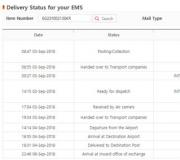Muff nuk hiqet. Si të hiqni plotësisht një myshk
Nëse i keni kushtuar vëmendje këtij artikulli, sigurisht i preferuari juaj Mozilla Firefox "Tallur" - fillon për një kohë shumë të gjatë, ngadalësohet; ose keni ndryshuar diçka në lidhje me: konfiguroni, në faqen e cilësimeve dhe mos harroni se ku dhe si, dhe FF nuk funksionon. Ose mbase jeni joshur nga përfitimet e përdoruesit të një shfletuesi tjetër. Epo, kjo mund të jetë kështu.
Sidoqoftë, përkundër kombinimit të rrethanave të përshkruara më sipër ose ndonjë tjetër të ngjashëm me to, Mozila Firefox duhet të hiqet plotësisht nga Windows. Kjo mund të bëhet në dy mënyra: një funksion i sistemit të integruar dhe një program çinstaluesi. Zgjidhni se cila është më e përshtatshme për ju.
Por së pari, nëse planifikoni të instaloni përsëri FF, shikoni udhëzuesin se si të krijoni rezervë profilin e shfletuesit dhe rivendosjen prej tij cilësimet e mëparshme në një shpërndarje "të freskët".
Rezervimi dhe rikuperimi i një profili me programin MozBackup
Bërja e një kopje
1. Hapni ndërmarrjen jashtë faqes - http://mozbackup.jasnapaka.com/.
3. Në faqen e hapur, klikoni "instaloni programin" në rreshtin "Shkarkoni nga SourceForge".
4. Instaloni kompletin e shkarkimit të shkarkuar në sistem dhe pastaj fillojeni atë nga desktopi (klikoni dy herë në ikonë).
5. Në dritaren MozBackup, në bllokun "Operation", klikoni komandën "Backup a profile" (duke krijuar një kopje të profilit).

6. Zgjidhni shfletuesin në listë duke klikuar.
7. Klikoni në butonin Next.
8. Klikoni "Browse" në fushën "Save backup backup". "Dhe specifikoni se ku shërbimi do të ruajë skedarin e kopjimit.

Këshilla! Mos ruaj një kopje rezervë në ndarjen e sistemit (në diskun C), pasi ajo mund të fshihet nëse sistemi është riinstaluar.
9. Në bllokun "Detaje", zgjidhni (kontrolloni ose zgjidhni kutinë) cilat elementë të profilit dëshironi të rezervoni:
- Cilësimet e përgjithshme - cilësimet themelore;
- Bookmarks - faqeshënues;
- Historia - historia e vizitave;
- Zgjatje - shtesa;
- Biskota - biskota;
- Kurseni nga detajet - kursoni detajet;
- Certifikata - certifikata.

10. Klikoni Next.
Pas përfundimit të procedurës, një skedar me një kopje të profilit do të shfaqet në drejtorinë e specifikuar. Emri i tij tregon si parazgjedhje version Firefox dhe datën e krijimit.
1. Pasi të keni arritur të hiqni plotësisht version i vjeter FF dhe instaloni një të ri, ekzekutoni MozBackup. Instaloni operacionin "Rikthe një profil".

2. Klikoni "Next".
3. Klikoni Browse, zgjidhni skedarin e kopjimit dhe klikoni "Open" në dritaren e sistemit.
4. Përsëri - "Tjetra". Specifikoni artikujt që dëshironi të rivendosni (si parazgjedhje, të gjithë artikujt në kopje janë përfshirë).
5. Filloni restaurimin me butonin "Next".
6. Në pyetjen shtesë "Restaurimi mund të mbishkruhet ...?" klikoni "Po".
7. Kur të keni mbaruar, klikoni Finish.
Hapni shfletuesin, ai do të duket përsëri njëjtë (do të jetë i njëjtë me atë të para instalimit).
Metoda # 1: çinstalimi standard
1. Klikoni në ikonën "Start" në shiritin e detyrave.
2. Shkoni te Paneli i Kontrollit.

3. Klikoni në seksionin "Çinstaloni programin".

4. Kliko me të djathtën në Firefox në direktori.

5. Në panelin që shfaqet, klikoni "Fshi".

7. Kryeni të njëjtat veprime me dosjet dhe skedarët e mbetur.
Çinstalimi i suksesshëm i Firefox-it!
Në rast të problemeve me funksionimin e shfletuesit, një nga mënyrat më efektive për t'i rregulluar ato është heqja e plotë e shfletuesit të internetit, e ndjekur nga instalim i ri... Sot do të shikojmë se si mund të kryeni një heqje të plotë të Mozilla Firefox.
Të gjithë e dimë seksionin për çinstalimin e programeve në menunë e Panelit të Kontrollit. Nëpërmjet tij, si rregull, kryhet çinstalimi i programeve, por në shumicën e rasteve programet nuk hiqen plotësisht, duke lënë pas skedarë në kompjuter.
Por si atëherë mund ta çinstaloni programin plotësisht? Për fat të mirë, ekziston një mënyrë e tillë.
Para së gjithash, le të diskutojmë procedurën për heqjen standarde të shfletuesit Mozilla Firefox nga kompjuteri juaj.
Si të çinstaloni Mozilla Firefox në mënyrën standarde?
1. Hap menunë "Paneli i kontrollit" , Vendosni mënyrën e pamjes "Ikona të vogla" në këndin e sipërm të djathtë dhe pastaj hapni seksionin "Programet dhe Karakteristikat" .

2. Një listë do të shfaqet në ekran programet e instaluara dhe komponentëve të tjerë në kompjuterin tuaj. Në këtë listë, ju duhet të gjeni Mozilla Firefox, klikoni me të djathtën në shfletuesin dhe në menunë e shfaqur të kontekstit shkoni te artikulli "Fshi" .

3. Çinstaluesi Mozilla Firefox do të shfaqet në ekran, në të cilën do të duhet të konfirmoni procedurën e çinstalimit.
Edhe pse metoda standarde heq programin nga kompjuteri, kompjuteri do të mbajë dosjet dhe shënimet e regjistrit në lidhje me softuerin e hequr. Sigurisht, mund të kërkoni në mënyrë të pavarur në kompjuterin tuaj për skedarët e mbetur, por do të jetë shumë më efektive të përdorni mjete të palëve të treta që do të bëjnë gjithçka për ju.
Si të çinstaloni plotësisht Mozilla Firefox duke përdorur Revo Uninstaller?
Për të hequr plotësisht Mozilla Firefox nga kompjuteri juaj, ju rekomandojmë të përdorni programin Revo Çinstaluesii cili kryen një skanim të plotë për skedarët e mbetur të programit, duke kryer kështu një heqje gjithëpërfshirëse të programit nga kompjuteri.
1. Ekzekutoni programin Revo Uninstaller. Në skedë "Çinstaluesi" do të shfaqet një listë e programeve të instaluara në kompjuterin tuaj. Gjeni Mozilla Firefox në listë, klikoni me të djathtën në program dhe në dritaren që shfaqet, zgjidhni "Fshi" .

2. Zgjidhni mënyrën e çinstalimit. Në mënyrë që programet të kryejnë një skanim të plotë të sistemit, kontrolloni mënyrën "Moderuar" ose "Avancuar" .

3. Programi do të fillojë të funksionojë. Para së gjithash, programi do të krijojë një pikë rivendosjeje. në rast të problemeve pas çinstalimit të programit, gjithmonë mund të riktheheni përsëri sistemin. Pas kësaj, në ekran do të shfaqet një çinstalues \u200b\u200bstandard për të çinstaluar Firefox.

Pasi sistemi të përfundojë çinstalimin me çinstaluesin standard, ai do të fillojë skanimin e tij të sistemit, si rezultat i të cilit do t'ju kërkohet të fshini shënimet në regjistër dhe dosjet që lidhen me programin e çinstaluar (nëse gjenden ndonjë).
Ju lutemi vini re se kur programi ofron të fshini shënimet në regjistër, duhet të zgjidhni vetëm ato çelësa që janë të theksuar me shkronja të zeza. Përndryshe, ju mund të prishni sistemin, si rezultat i së cilës do t'ju duhet të kryeni procedurën e rikuperimit.

Sapo Revo Uninstaller të përfundojë procesin e tij, heqja e plotë e Mozilla Firefox mund të konsiderohet e plotë.
Mos harroni se jo vetëm Mozilla Firefox, por edhe programe të tjera duhet të hiqen plotësisht nga kompjuteri juaj. Vetëm në këtë mënyrë kompjuteri juaj nuk do të bllokohet me informacion të panevojshëm, që do të thotë që ju do t'i siguroni sistemit një performancë optimale, si dhe do të shmangni konfliktet në funksionimin e programeve.
Një nga shfletuesit më të njohur është. Ndër avantazhet e tij janë menaxhimi i përshtatshëm i të dhënave (faqeshënuesit) dhe hapja e shpejtë faqe (falë caching). Kohët e fundit, për shkak të funksionalitetit dhe komoditetit, njerëzit filluan të kalonin në punën për të. Por problemi i çinstalimit të Firefox-it mbeti. Siç doli, kjo nuk është aq e lehtë. Tani do t'ju shpjegoj se si ta përfundoni këtë procedurë.
Hapi 1: çinstaloni duke përdorur programin Programet dhe Karakteristikat
Për ta bërë këtë, ne duhet të:
Si rezultat i veprimeve të ndërmarra, do të hapet magjistari i çinstalimit për këtë shfletues. Mos harroni të kontrolloni kutinë gjatë fshirjes "Fshi të dhënat personale, profilet dhe cilësimet nga Firefox-i im".
 Unë nuk kam asnjë kuti kontrolluese në Windows 8.1 (foto nga Windows 7).
Unë nuk kam asnjë kuti kontrolluese në Windows 8.1 (foto nga Windows 7). 
Këshilla! Jo gjithmonë, pas kryerjes së veprimeve të mësipërme, dosja e programit në disk zhduket - ia vlen ta kontrolloni këtë dhe, nëse është e nevojshme, ta fshini atë (e vendosur në C: \\ Program Files \\ Mozilla Firefox).
Vlen gjithashtu të kontrollohet nëse janë fshirë profilet dhe të dhënat personale. Nëse jo, fshini dosjet e mëposhtme:
- për Windows XP: \\ Dokumentet dhe Cilësimet \\ Emri i përdoruesit \\ Të dhënat e aplikimit \\ Mozilla
\\ Dokumentet dhe Cilësimet \\ Emri i përdoruesit \\ Cilësimet Lokale \\ Të Dhënat e Aplikimit \\ Mozilla; - për Windows 7, 8, 8.1, Vista: \\ Përdoruesit \\ Emri i përdoruesit \\ AppData \\ Lokal \\ Mozilla
\\ Përdoruesit \\ Emri i përdoruesit \\ AppData \\ Roaming \\ Mozilla \\.
Hapi 2: pastroni regjistrin
Regjistri kompjuterik është një bazë të dhënash që përmban adresat dhe parametrat e skedarëve. Dhe, sigurisht, një pjesë e vogël e të dhënave rreth Mozilla Firefox mbeti në të. Drejtoritë e mëposhtme duhet të hiqen:
- HKEY_CLASSES_ROOT \\ FirefoxHTML;
- HKEY_CURRENT_USER \\ Softuer \\ Mozilla;
- HKEY_CURRENT_USER \\ Softuer \\ MozillaPlugins;
- HKEY_LOCAL_MACHINE \\ SOFTWARE \\ Mozilla;
- HKEY_LOCAL_MACHINE \\ SOFTWARE \\ MozillaPlugins.
 Metoda të tjera:
Metoda të tjera:


E rëndësishme! Për versionet e OS më herët se Windows XP, mund të përdorni komandat appwiz.cpl ose control.exe appwiz.cpl (për të hapur dritaren Add / Remove Programs).
Programet ndihmëse
Ekzistojnë një numër programesh që ju lejojnë të kryeni të gjitha këto veprime me një klikim. Disa nga më të përshtatshmet (dhe më e rëndësishmja, të testuara nga unë) janë:
- Çinstaloni Tools është, për mendimin tim, dobia më e përshtatshme dhe e fuqishme.
- CCleaner - ju ndihmon të pastroni memorjen dhe regjistrin tuaj.
- Revo Uninnstaller është një mjet i fuqishëm për pastrimin e forcës.
Secili prej këtyre programeve do t'ju ndihmojë të fshini pa mundim çdo gjë që ka mbetur në kompjuterin tuaj ose tablet nga Mozilla Firefox. Sidoqoftë, fshirja manuale është shumë më e sigurt. Unë kam shkruar se si ta bëj këtë. Suksese te gjitheve!
05.05.2013 Frenk 0 Komente
Edhe pse zhurma konsiderohet si një nga shfletuesit më të mirë të internetit, ka raste kur mbingarkohet.
Çarmatoseni në mënyrën e zakonshme nuk punon. Në parim, është e mundur, por jo e dëshirueshme. Si është e saktë të hiqet plotësisht shfletuesi mozilla Firefox?
Nëse mozilla firefox po funksionon, mbylli atë. Gjithashtu, shikoni nëse rrjedha e punës është akoma atje - përndryshe nuk do të funksionojë në mënyrën standarde.
Mënyra standarde për të çinstaluar mozilla firefox
Për të çinstaluar shfletuesin mozilla firefox, hapni dhe lokalizoni, më saktësisht, klikoni opsionin Programet dhe Karakteristikat.
Zgjidhni atë (duke shtypur butonin e djathtë të miut) dhe në krye klikoni në opsionin - fshini.

Në përgjithësi, metoda standarde nuk është e keqe, megjithëse ka një pengesë - lë plehra. Për të parandaluar që kjo të ndodhë në të ardhmen, unë rekomandoj opsionin më të mirë dhe ta përdorni jo vetëm për të hequr shfletuesit, por të gjitha aplikacionet e tjera, pavarësisht nëse janë windows 7, vista, XP apo windows 8.
Mënyra universale për të hequr myshkun
Për të përdorur opsionin më të mirë për heqjen e njollave (mozilla firefox), duhet të shkoni dhe të shkarkoni speciale. prog. Freeshtë falas dhe në rusisht (UDHZIME T AT NGJASHTUARA). Instalimi gjithashtu nuk kërkon njohuri të veçanta.
Cilat janë përfitimet e çinstalimit të mozilla firefox duke përdorur metodën standarde? Kur shkarkoni, instaloni dhe ekzekutoni këtë program, do të shihni të gjitha aplikacionet e kompjuterit tuaj në të.
Thjesht duhet të zgjidhni mozilla firefox dhe të klikoni çinstaloni në krye. Kjo është vetëm gjysma e punës. Pas heqjes së vetë shfletuesit, opsioni "kërko" do të shfaqet në pjesën e poshtme. Klikoni mbi të dhe programi do të gjejë të gjitha "bishtat" më vete.
Thjesht duhet të kontrolloni kutitë (klikoni zgjidhni të gjithë) dhe klikoni - fshini. Kjo është e gjitha - programi do të pastrojë në mënyrë të pavarur plehrat nga regjistri, si rezultat i së cilës plehrat nuk do të mblidhen, si rezultat, performanca e kompjuterit nuk do të ulet. Paç fat.
Nëse për ndonjë arsye vendosni të çinstaloni Mozilla Firefox, atëherë ne do t'ju ndihmojmë ta bëni. Arsyet, në fakt, mund të jenë të ndryshme, por një nga më të zakonshmet është. Pastaj kërkohet heqja dhe instalimi i plotë nga e para. Por mund të jetë gjithashtu rasti që një person thjesht vendosi të ndryshojë shfletuesin në një tjetër.
Veryshtë shumë e rëndësishme të hiqni shfletuesin në mënyrë korrekte në mënyrë që të mos mbeten "skema" prej tij. Përndryshe, në të ardhmen, kur riinstaloni, ato mund të çojnë në lloje të ndryshme të gabimeve dhe gabimeve të programit. Dhe ata thjesht mund të ngadalësojnë kompjuterin, veçanërisht nëse makinë llogaritëse nuk ka karakteristika të jashtëzakonshme teknike.
Heqja e vetë programit
Tani le të zbresim te udhëzimet vetë. Dhe në fazën e parë, duhet të heqim vetë programin e shfletuesit. Për ta bërë këtë, bëni sa vijon:
Ne pastrojmë regjistrin nga Firefox
Sigurisht, ne heqëm programin Mozilla, por mos nxitoni ta mbyllni këtë artikull, kështu që duhet të bëni disa hapa të tjerë në mënyrë që të hiqni bishtat që mbetën pas tij.
Për ta bërë këtë, duhet të shkojmë te Start, të fusim në shiritin e kërkimit: Run (ose thjesht shtypni tastet Win + R.

Pastaj, në dritaren që hapet, futet në rreshtin " Regedit” Kjo do të hapë redaktorin e regjistrit, të cilin do ta përdorim për të fshirë skedarët e mbetur.

Në redaktorin e regjistrit, duhet të gjejmë dosjet e mëposhtme dhe t'i fshijmë ato. Këto dosje mund të gjenden në shtigjet e specifikuara (kolona e majtë):
- HKEY_CLASSES_ROOT \\ FirefoxHTML
- HKEY_CURRENT_USER \\ Softuer \\ MozillaPlugins
- HKEY_LOCAL_MACHINE \\ SOFTWARE \\ MozillaPlugins
- HKEY_CURRENT_USER \\ Softuer \\ Mozilla
- HKEY_LOCAL_MACHINE \\ SOFTWARE \\ Mozilla
Të gjithë këta dosje duhet të fshihen, nëse nuk janë atje, atëherë asgjë nuk duhet të fshihet. Nëse nuk doni të kërkoni manualisht, atëherë thjesht shkruani shtigjet në kërkim. Shko te skeda " Redakto"Dhe hap lidhjen" Kërko”, Ku shkruani adresën e direktorisë.
Dhe që më në fund të heqësh qafe të gjitha skedarët e përkohshëm, duhet të bësh diçka tjetër. Domethënë:

Kaq, ju e keni hequr plotësisht Firefox-in nga kompjuteri juaj. Mund ta instaloni përsëri dhe të mos kini frikë se do të ketë disa gabime.